
เรียนรู้วิธีการรวมทั้งหมดเข้าด้วยกัน
Microsoft Word ช่วยให้คุณทำงานได้ง่ายขึ้น พิจารณาสถานการณ์ที่คุณต้องรวบรวมเอกสาร Microsoft Word สองสามชุดเข้าด้วยกันเพื่อสร้างเอกสาร Word เดียว คุณไม่จำเป็นต้องเข้าถึงเว็บไซต์ออนไลน์เพื่อทำการรวบรวมนี้เนื่องจาก Microsoft Word มีเครื่องมือที่น่าทึ่งนี้ซึ่งคุณสามารถรวบรวมไฟล์ทั้งหมดสำหรับ Word และสร้างไฟล์เดียวสำหรับไฟล์ทั้งหมด
ทำไมใคร ๆ ก็ต้องการรวบรวมไฟล์ Word และไม่สร้างไฟล์เดียวตั้งแต่เริ่มต้น
ไม่ว่าคุณจะเป็นนักเรียนหรือคนทำงานข้อกำหนดสำหรับลูกค้ามหาวิทยาลัยและแม้แต่ตัวคุณเองก็เปลี่ยนแปลงไปตามกาลเวลา ตัวอย่างเช่นเป็นไปได้ว่าคุณสร้างแต่ละบทสำหรับวิทยานิพนธ์ของคุณในไฟล์ Microsoft Word ที่แตกต่างกันซึ่งคุณสามารถนับจำนวนคำที่ชัดเจนในแต่ละบทได้ และตอนนี้เนื่องจากคุณต้องคอมไพล์คุณจึงพบว่าสำเนาและวางน่าเบื่อเกินไป แต่คุณสามารถใช้เครื่องมือนี้บน Microsoft Word ได้ซึ่งแทบจะใช้เวลาไม่กี่นาทีในการรวบรวมไฟล์มากกว่าหนึ่งไฟล์ คุณจะประหยัดเวลาตรงนี้ซึ่งคุณจะต้องเสียเวลาโดยคุณคัดลอกและวางทีละบท นี่คือวิธีการรวมไฟล์ Word ของคุณบน Microsoft Word เพียงทำตามขั้นตอนดังที่กล่าวไว้ด้านล่าง
- เปิดเอกสาร Word ของคุณ ตอนนี้คุณไม่จำเป็นต้องเปิดไฟล์ของคุณเป็นไฟล์ Word ไฟล์ใดไฟล์หนึ่งที่คุณต้องการรวบรวมส่วนที่เหลือด้วย ในข้อเสนอแนะของฉันเป็นการดีที่สุดหากคุณเปิดเอกสารเปล่าใหม่ทั้งหมดเพื่อไม่ให้เอกสาร Word ของคุณเปลี่ยนแปลง แต่อย่างใด

ในตอนแรกฉันปล่อยให้เอกสารว่างเปล่า แต่ต่อมาฉันได้เพิ่มชื่อของฉันที่บรรทัดบนสุดเพื่อให้คุณสังเกตเห็นความแตกต่างเมื่อฉันรวมไฟล์นี้กับไฟล์ที่เหลือ
- จากแผงเครื่องมือด้านบนคุณต้องคลิกที่แท็บสำหรับ 'แทรก' นี่คือที่ที่คุณจะพบแท็บที่สามารถใช้เพื่อรวมไฟล์ Word มากกว่าหนึ่งไฟล์และทำให้เป็นไฟล์เดียว

แทรก: ตามชื่อที่แนะนำนี่คือที่ที่คุณสามารถ 'แทรก' เนื้อหาในเอกสาร Word ของคุณที่คุณกำลังดำเนินการอยู่
- ที่ด้านขวาสุดของแผงนี้ในส่วนแทรกให้ค้นหาแท็บสำหรับ 'วัตถุ' ดังที่แสดงในภาพด้านล่าง คุณต้องคลิกที่ลูกศรชี้ลงที่ติดกับแท็บนี้เพื่อที่คุณจะสามารถเข้าถึงรายการตัวเลือกแบบเลื่อนลงสำหรับเอกสารของคุณ
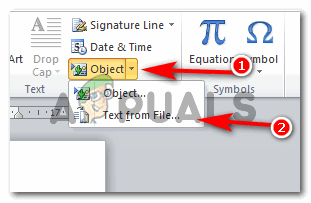
วัตถุ> ข้อความจากไฟล์ ขั้นตอนที่สองที่นี่หลังจากที่คุณคลิกที่ลูกศรชี้ลงคือคลิกแท็บสำหรับ 'ข้อความจากไฟล์'
- การคลิกที่ลูกศรชี้ลงของวัตถุจะแสดงรายการแบบเลื่อนลงดังที่แสดงในภาพด้านบน จากรายการนี้ให้คลิกแท็บที่สองซึ่งระบุว่า 'ข้อความจากไฟล์ ... ' แท็บนี้จะเปิดกล่องขยายเพื่อแสดงเอกสารทั้งหมดบนคอมพิวเตอร์ของคุณซึ่งคุณสามารถเลือกได้ จุดประสงค์ของแท็บนี้ 'ข้อความจากไฟล์ ... ' ช่วยให้คุณนำข้อความจากไฟล์ในคอมพิวเตอร์และเพิ่มลงในเอกสารปัจจุบันของคุณโดยอัตโนมัติ แม้ว่าคุณต้องทราบว่าเมื่อคุณคัดลอกข้อความจากไฟล์อื่นผ่านแท็บนี้คุณจะคัดลอกเฉพาะ 'ข้อความ' เท่านั้น ไม่มีการคัดลอกการจัดรูปแบบซึ่งหมายความว่าคุณอาจต้องทำการฟอร์แมตใหม่ทั้งหมดอีกครั้ง

เลือกเอกสารจำนวนหนึ่งที่คุณต้องการรวบรวมเข้าด้วยกันเป็นเอกสารเดียว เพียงกดแป้น Shift หรือ Ctrl จากแป้นพิมพ์แล้วคลิกที่เอกสารเพื่อเลือกทั้งหมด หากคุณต้องการเลือกไฟล์ทั้งหมดในโฟลเดอร์ใดโฟลเดอร์หนึ่งให้กดปุ่ม shift พร้อมตัวอักษร A ซึ่งจะเป็นการเลือกไฟล์ทั้งหมดในโฟลเดอร์นั้น
- หลังจากเลือกไฟล์ทั้งหมดที่คุณต้องการผสานคุณต้องคลิกที่แท็บแทรกดังที่แสดงในภาพ
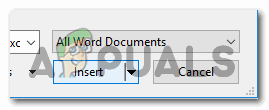
การคลิกที่แท็บแทรกนี้จะเป็นการแทรกเนื้อหาทั้งหมดจากไฟล์ที่คุณเพิ่งเลือกบนเอกสารที่เปิดอยู่ซึ่งคุณกำลังทำงานอยู่ ตรวจสอบไฟล์ที่คุณต้องการรวม คลิกเอกสารที่คุณต้องการรวมอย่างระมัดระวังเนื่องจากมีโอกาสเกิดข้อผิดพลาดจากมนุษย์คุณอาจเลือกไฟล์เพิ่มเติมซึ่งไม่จำเป็นต้องใช้ในตอนแรก
- ฉันเลือกเอกสาร Word สามชุดที่จะรวมเข้าด้วยกันกับเอกสารที่สี่ซึ่งฉันเปิดในตอนแรก ตอนนี้มันไม่สำคัญว่าไฟล์ที่สี่จะเป็นไฟล์ที่คุณต้องการรวมเข้าด้วยกัน ดังที่ได้กล่าวไว้ก่อนหน้านี้ฉันใช้ไฟล์เปล่าและแม้ว่าคุณจะเลือกใช้เอกสารที่กรอกข้อมูลแล้ว แต่ก็ยอมรับได้เช่นกัน นี่คือลักษณะของเอกสาร Word ของคุณหลังจากรวมเข้ากับไฟล์อื่น ๆ อีกสามไฟล์ (ซึ่งเป็นกรณีของฉันคุณสามารถเพิ่มไฟล์ได้มากขึ้นเพื่อรวม)
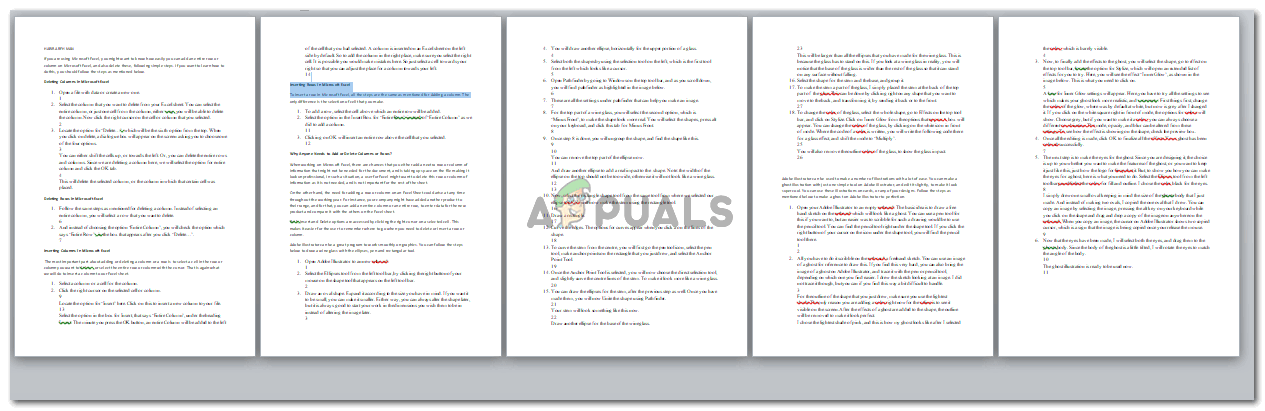
ทั้งสามไฟล์ในที่เดียวพิมพ์ได้ง่ายขึ้นและส่งงานได้ง่ายขึ้น


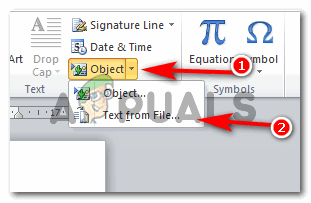

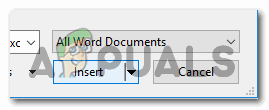
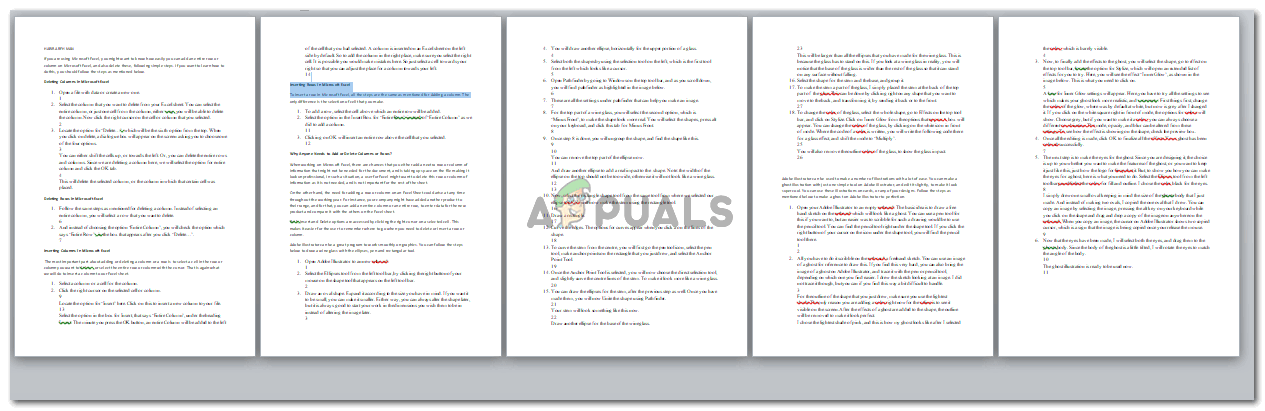









![ข้อผิดพลาดในการเชื่อมต่อเครือข่าย 0x00028002 [แก้ไขด่วน]](https://jf-balio.pt/img/how-tos/95/network-connection-error-0x00028002.png)












